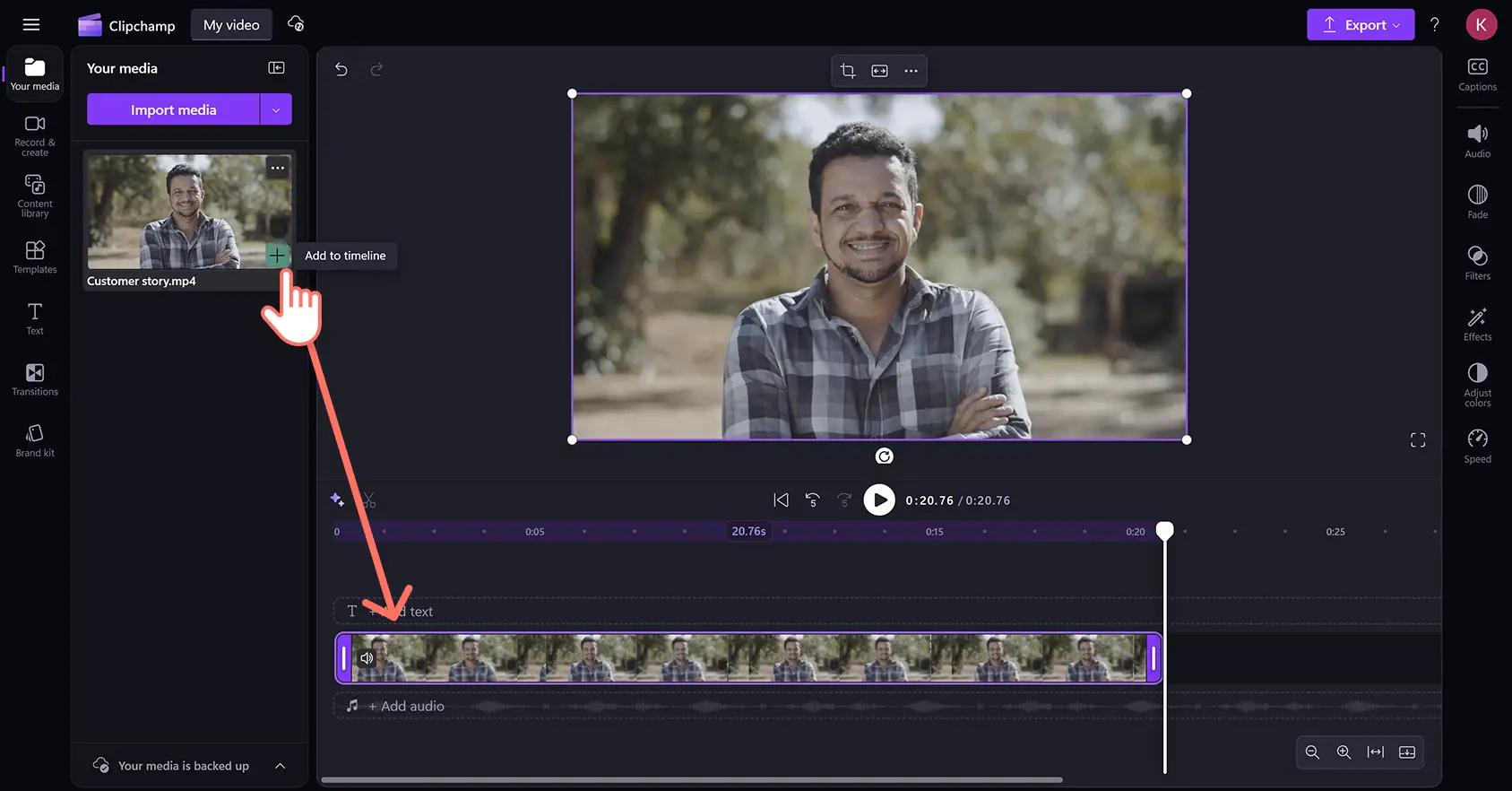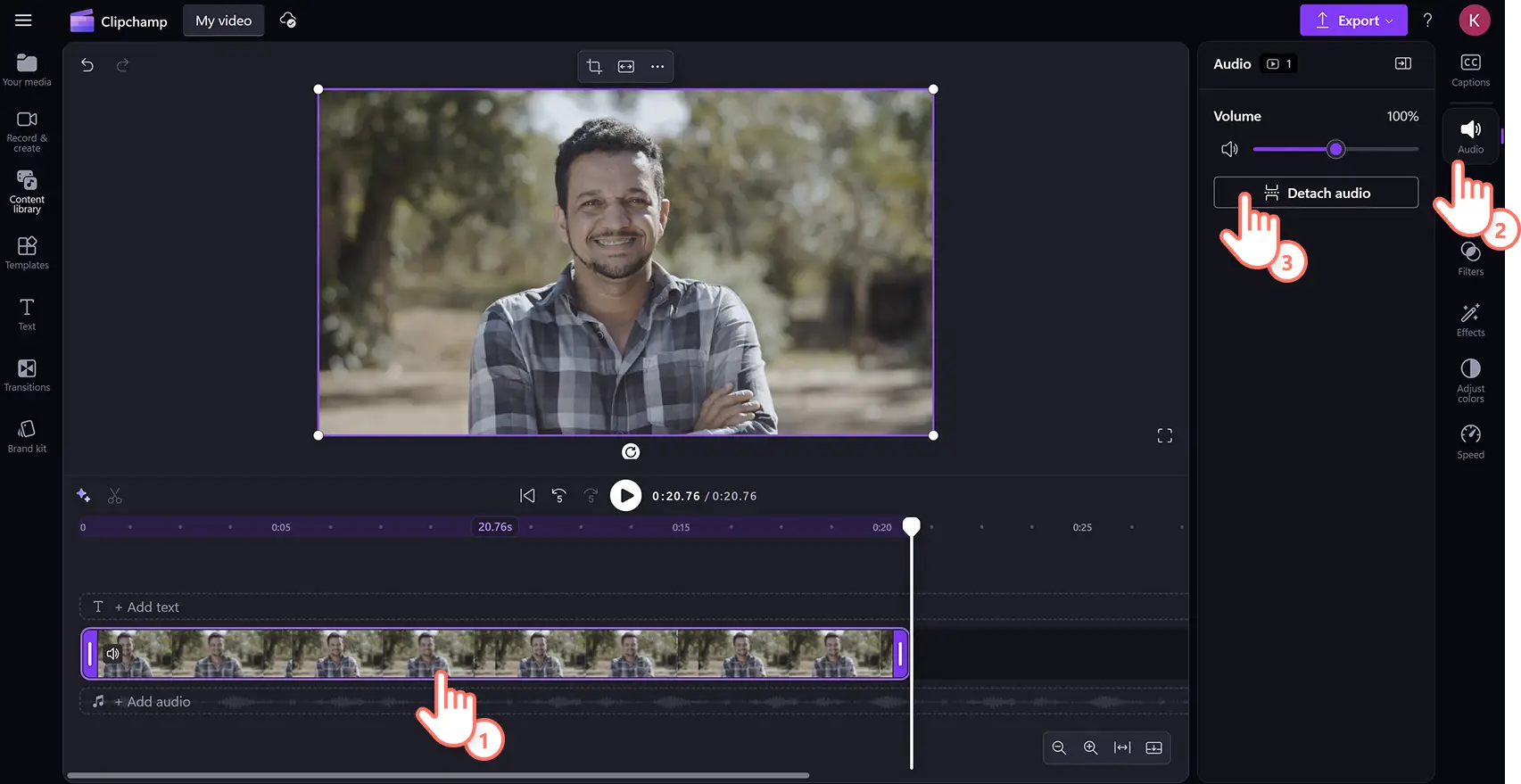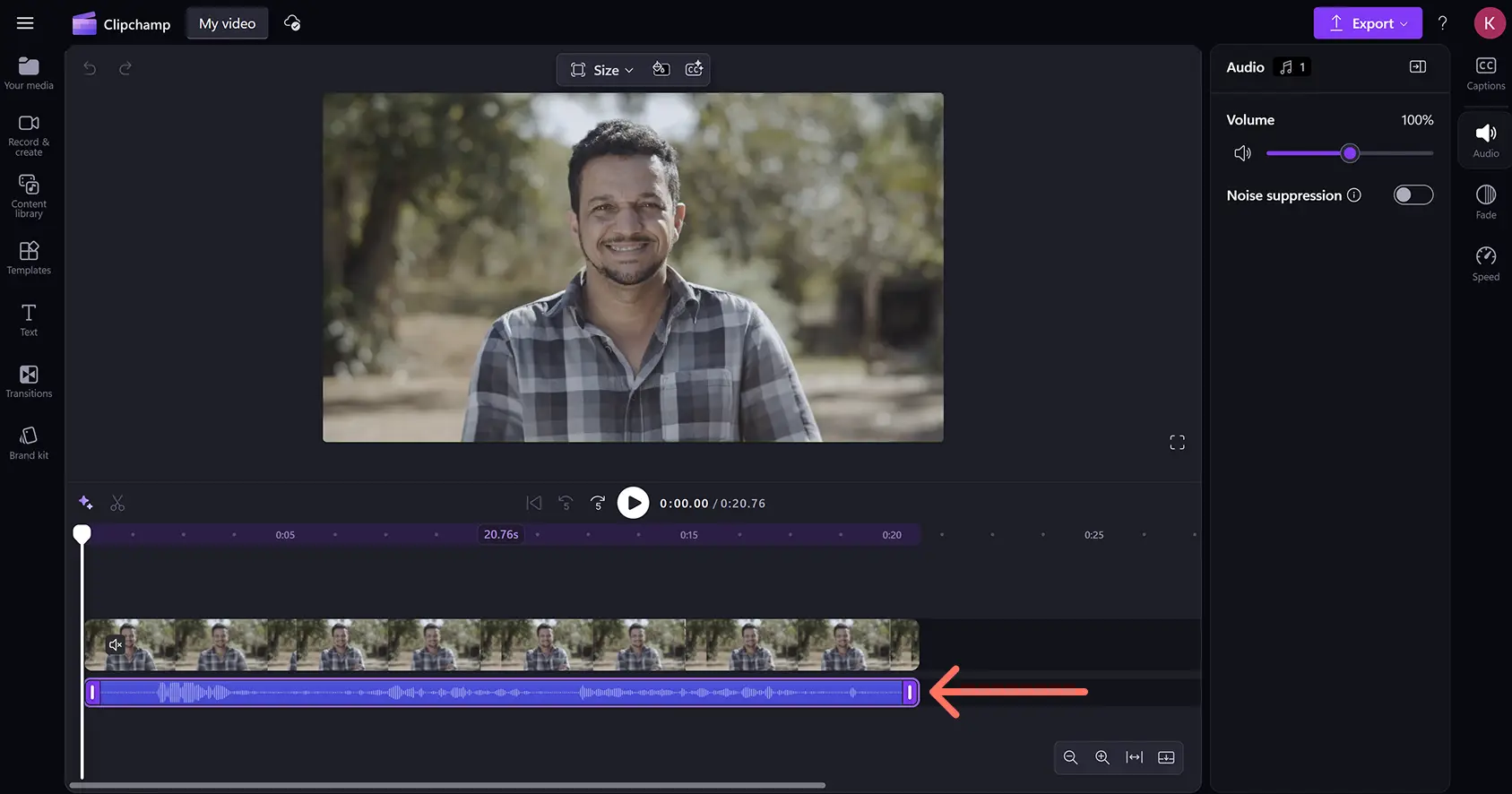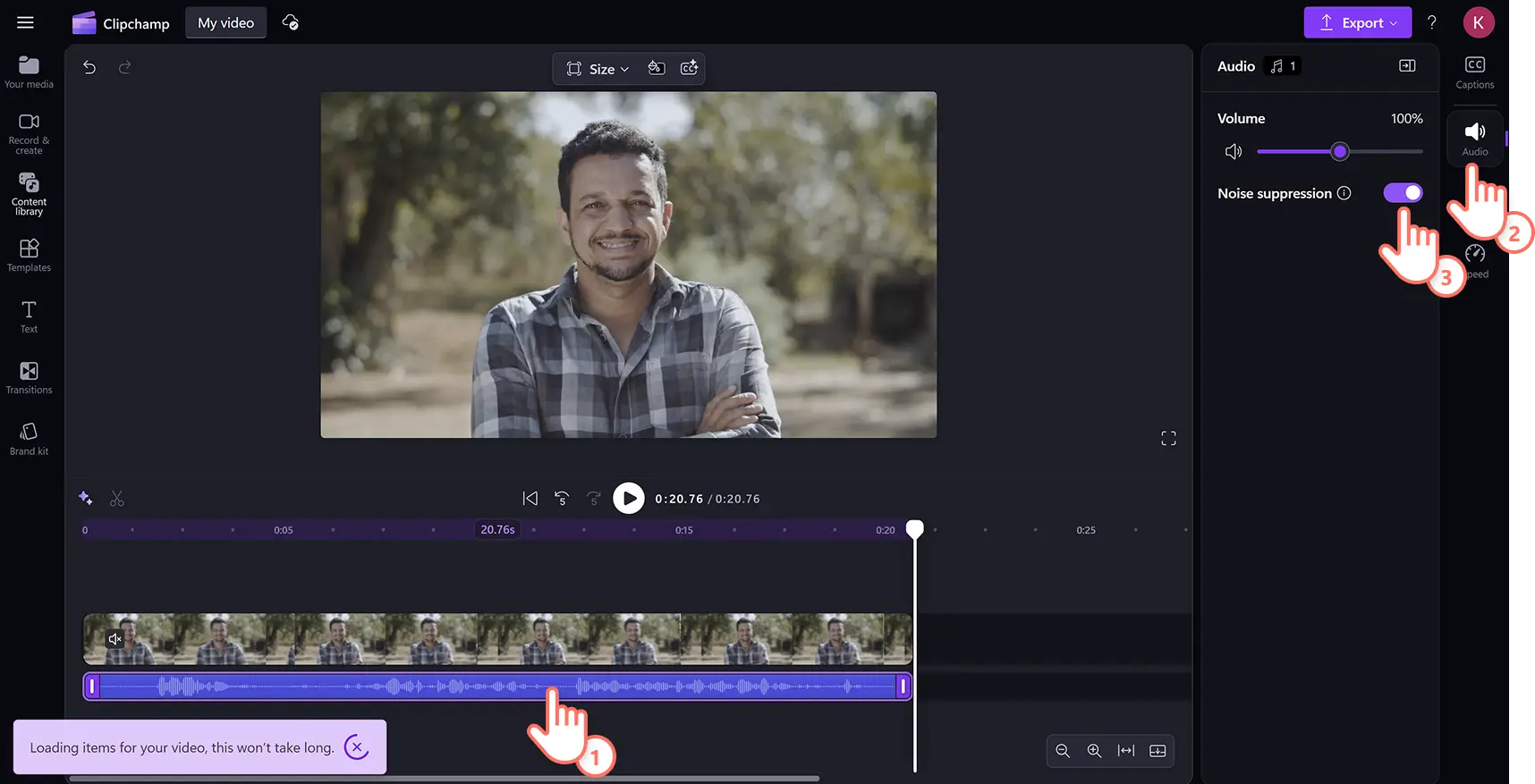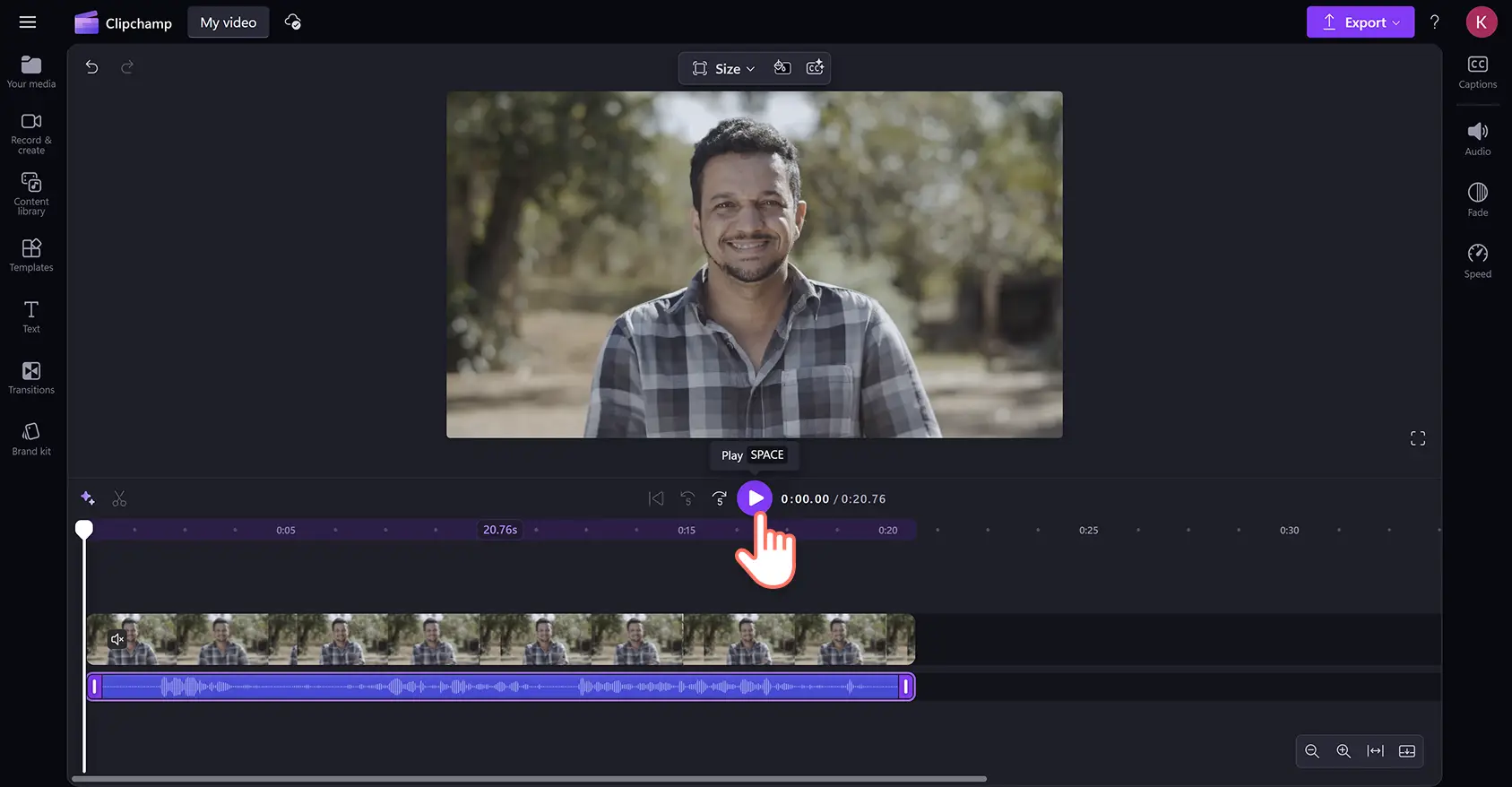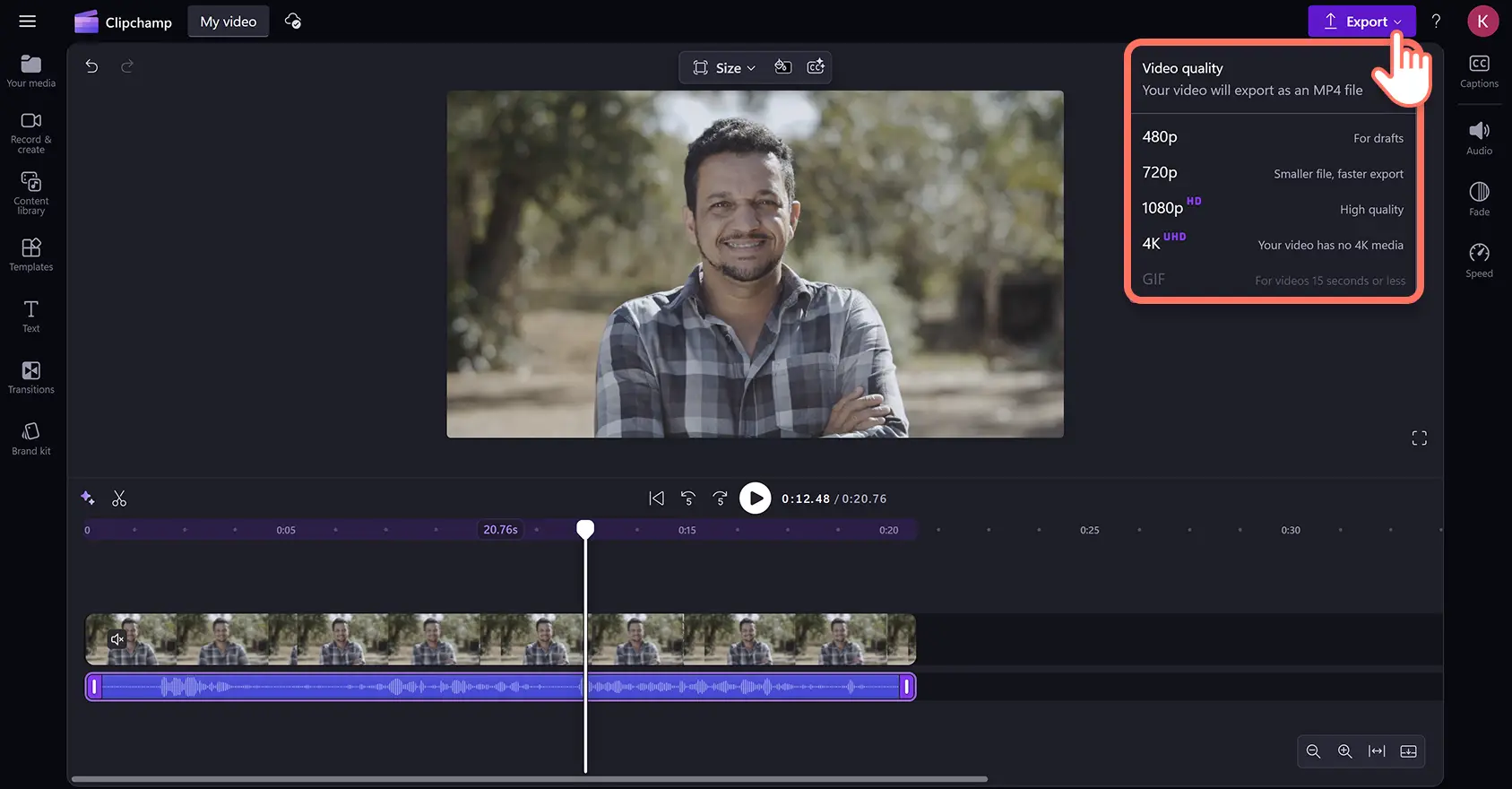« Avertissement !Les captures d'écran de cet article proviennent de Clipchamp pour les comptes personnels.Les mêmes principes s'appliquent à Clipchamp pour les comptes professionnels et scolaires. »
Sur cette page
Une mauvaise qualité sonore, des échos et des bruits de fond importants peuvent gâcher de belles vidéos.Réduisez le bruit de fond des vidéos et des pistes audio, et améliorez la clarté de votre son grâce à la suppression du bruit basée sur l’intelligence artificielle.
Supprimez automatiquement les bruits tels que les bourdonnements subtils ou les distractions bruyantes sans compromettre la qualité de votre voix ni acheter de micros coûteux ou de logiciels de suppression de bruit.En quelques clics, éliminez facilement les sons de rues animées, les bavardages des enfants ou même les bruits de vent et de tondeuse à gazon.
Apprenez à éditer et à améliorer facilement l'audio de mauvaise qualité avec l'outil de suppression du bruit dans Clipchamp.
Comment utiliser le suppresseur de bruit de fond IA dans Clipchamp
Étape 1. Importer une vidéo ou un fichier audio
Pour utiliser la suppression du bruit, importez des séquences vidéo bruyantes.Cliquez sur l'onglet « Vos médias » dans la barre d'outils, puis importez une vidéo ou un fichier audio depuis votre ordinateur ou chargez-le à l'aide de l'une de nos intégrations telles que OneDrive ou Google Drive.
Glissez-déplacez votre vidéo sur la chronologie pour commencer à l’éditer.
Étape 2. Séparer l’audio de la vidéo
Pour accéder à l'outil de suppression du bruit, vous devez séparer l'audio de la vidéo. Cliquez sur votre vidéo sur la chronologie, puis cliquez sur l’onglet Audio dans le panneau des propriétés. Ensuite, cliquez sur le bouton Détacher l’audio.
Votre fichier audio sera automatiquement téléchargé sur votre appareil sous la forme d'un fichier MP3 et apparaîtra sur la chronologie en dessous de votre vidéo.La ressource vidéo apparaît également en sourdine sur la chronologie, car elle n'a plus de son.
Étape 3.Appliquer l'outil de suppression du bruit
Cliquez sur votre fichier audio pour le mettre en surbrillance sur la chronologie.Cliquez ensuite sur l’onglet Audio du panneau de propriétés.Ici, vous pouvez activer l'option de suppression du bruit pour éliminer les bruits de fond, les sons et les échos et obtenir ainsi un enregistrement vocal d'une grande netteté.
Votre son sera désormais clair et net.Pour lire votre vidéo et écouter votre nouveau son, cliquez sur le bouton « Lecture » sur l’aperçu.
Étape 4. Exporter votre vidéo en qualité HD
Enregistrez votre vidéo avec un son clair en cliquant sur le bouton d'exportation, puis sélectionnez une qualité vidéo.Choisissez entre 480p, 720p et 1080p gratuitement.
Remarque : les ressources vidéo et audio seront exportées au format MP4.
Regardez le tutoriel vidéo sur la suppression des bruits de fond
Vous pouvez également regarder cette vidéo tutorielle utile sur la chaîne YouTube de Clipchamp pour voir la fonctionnalité en action.
10 formats vidéo populaires pour utiliser le suppresseur de bruit de fond IA
Minimisez les bruits de fond du vent lorsque vous faites du vlogging pour les réseaux sociaux dans des lieux extérieurs.
Supprimez les échos qui se produisent lors de l'enregistrement dans des espaces vides ou les bruits de bureau ambiants pour obtenir des voix off claires pour les présentations vidéo.
Créez des enregistrements audio de podcast professionnels et supprimez les bruits parasites du microphone.
Enregistrez des voix off pour votre C.V vidéo sans vous soucier des bruits ambiants de la maison, comme les aboiements des animaux domestiques et la circulation routière.
Éliminez les bruits de fond tels que les tondeuses à gazon et la circulation lorsque vous enregistrez des séquences dans des lieux publics pour les vidéos YouTube.
Supprimez les sons environnants d'une vidéo de cours de fitness pour que vos instructions soient claires et nettes.
Cachez les bavardages et les rires des enfants pendant que l'enregistrement de leçons virtuelles dans un environnement scolaire.
Réduisez les bruits de l'appareil ou les bruits mécaniques lors de la réalisation d'une vidéo de démonstration de produit, afin que les spectateurs puissent se concentrer sur les avantages de votre produit.
Réduisez les bruits de foule provenant des lieux publics lors de l'enregistrement de vidéos TikTok tendance ou de danse.
Filtrer les bruits de bureau des enregistrements webcam pour créer des vidéos récapitulatives mensuelles d'entreprise percutantes.
Forum aux questions
L’outil de suppression du bruit est-il gratuit dans Clipchamp ?
L’outil de suppression du bruit basé sur l’intelligence artificielle est gratuit pour tous les utilisateurs Clipchamp, qu’ils aient des comptes personnels ou professionnels.
Quelle est la différence entre l’annulation du bruit et la suppression de bruit ?
L’annulation du bruit et la suppression du bruit fonctionnent quasiment de la même façon.L’annulation du bruit supprime tous les bruits de fond, tandis que la suppression du bruit réduit les bruits de fond au minimum.
Comment supprimer les bruits de fond avec le micro ?
Utilisez la fonctionnalité de suppression du bruit dans Clipchamp pour éliminer les bruits de fond dans les voix off, pistes audios et vidéos enregistrés via un microphone externe.
La suppression du bruit fonctionne-t-elle sur les ressources vidéo et audio ?
La fonctionnalité de suppression du bruit optimisée par l’IA est compatible avec n’importe quel fichier audio ajouté à la chronologie dans Clipchamp. Pour utiliser l’outil de suppression du bruit sur une vidéo, Il suffit de séparer d’abord le son de la vidéo.
Maintenant que vous savez comment fonctionne la réduction du bruit, découvrez d'autres outils d'édition vidéo IA pour améliorer votre audio. Vous pouvez également explorer la coupe automatique pour supprimer les silences de votre audio.
Réaliser des vidéos dès aujourd’hui avec Clipchamp ou téléchargez l’application Clipchamp pour Windows.